Outlookで配布リストのメンバーを数えるにはどうすればよいですか?
Outlookで連絡先グループを管理するのは時に難しいことがあります。特に、配布リスト内のメンバー数を知りたい場合です。Outlookにはこの目的のために組み込みの機能が提供されておらず、多くのユーザーは正確な数を迅速に得る方法がわかりません。本記事では、この問題を解決するための2つの方法を探ります。手動でのVBAを使った方法と、よりシンプルで高速なKutools for Outlookの方法です。使いやすさと効率を求めている場合、2番目の方法が際立っています。
VBAコードを使用して配布リストのメンバーを数える (手動で面倒)
Kutools for Outlookで連絡先グループのメンバーを即座に数える 👍(簡単で手間なし)
VBAコードを使用して配布リストのメンバーを数える
技術的な設定に慣れているユーザーの場合、「VBA」(Visual Basic for Applications)は配布リスト内のメンバーを数える手段を提供します。効果的ですが、この方法は設定や実行に若干の手間が必要です。
ステップ1: VBAコードを作成して保存する
1. 「Alt」+「F11」を押してMicrosoft Visual Basic for Applicationsウィンドウを開きます。
2. ツールバーで「挿入」>「モジュール」をクリックします。
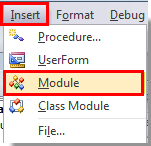
3. 次に、以下のVBAコードを「VbaProject」ウィンドウにコピー&ペーストします。
VBA: Outlookで配布リストのメンバーを数える
Sub CountDLMembers()
Dim oOL As Outlook.Application
Dim oSelection As Outlook.Selection
Dim oItem As Object
Dim olDL As Outlook.DistListItem
Dim Result As String
Set oOL = Outlook.Application
'Check and get the selected Contact Group
Select Case TypeName(oOL.ActiveWindow)
Case "Explorer"
Set oSelection = oOL.ActiveExplorer.Selection
If oSelection.Count > 0 Then
Set oItem = oSelection.Item(1)
Else
Result = MsgBox("No item selected. " & _
"Please select a Contact Group first.", _
vbCritical, "CountDLMembers")
Exit Sub
End If
Case "Inspector"
Set oItem = oOL.ActiveInspector.CurrentItem
Case Else
Result = MsgBox("Unsupported Window type." & _
vbNewLine & "Please make a selection " & _
"in the Calendar or open a Contact Group first.", _
vbCritical, "CountDLMembers")
Exit Sub
End Select
If oItem.Class = Outlook.olDistributionList Then
'Display the member count
Set olDL = oItem
Result = MsgBox("The Contact Group '" & olDL.DLName & "' contains " & olDL.MemberCount & " members.", vbInformation, "CountDLMembers")
Else
'Selected item isn't a Contact Group item
Result = MsgBox("No Contact Group item selected. " & _
"Please make a selection first.", _
vbCritical, "CountDLMembers")
Exit Sub
End If
'Cleanup
Set oOL = Nothing
Set olDL = Nothing
End Sub
4. 「保存」アイコンをクリックし、VBAエディターを閉じます。
ステップ2: クイックアクセスツールバーにマクロ用のボタンを追加する
1. Outlookのナビゲーションペインで「連絡先」または「人々」に移動して、「連絡先」/「人々」ビューに切り替えます。
2. 「クイックアクセスツールバー」を右クリックし、右クリックメニューから「クイックアクセスツールバーのユーザー設定」をクリックします。
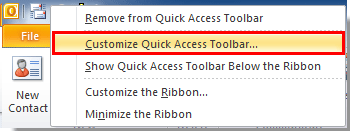
3. 「Outlookオプション」ダイアログボックスで次の操作を行います:
- 1). 「コマンドの選択元」ドロップダウンリストで「マクロ」を選択します。
- 2). 作成したマクロをリストから選択し、「追加」をクリックしてから「OK」をクリックします。

ステップ3: VBAコードを実行する
「クイックアクセスツールバー」にマクロ用のボタンを追加した後、VBAコードを実行して配布リストのメンバーを数えられます。
1. 分析したい配布リストを選択し、「クイックアクセスツールバー」のマクロボタンをクリックします。
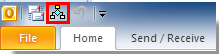
2. プロンプトに配布リストのメンバー数が表示されます。

🌟 Outlookで連絡先グループを簡単に分割 🌟
🚀 Outlookの連絡先グループを迅速に再編成しましょう! Kutools for Outlookを使えば、ほんの数回のクリックで大規模なグループを小さく、より管理しやすいものに分割できます。
✨ 仕組み:
- 連絡先ビューに切り替え、分割したいグループを選択します。
- 「Kutools Plus」>「連絡先グループ」>「新しい連絡先グループに分割」をクリックします。
- 新しいグループに移動する連絡先を選択し、グループ名を付けます。
- 「OK」をクリックして、残りはKutoolsに任せましょう!

Kutools for Outlookで連絡先グループのメンバーを即座に数える 👍
より速く、簡単で直感的なソリューションをお探しならば、「Kutools for Outlook」が最適なツールです。「情報」機能により、ワンクリックで配布リストのメンバー数を即座に確認できます。この方法は技術的な設定を必要とせず、グループに関する追加情報を提供するため、Outlookユーザーにとって必須のツールです。
Outlookの非効率さにさようなら!Kutools for Outlookは、一括メール処理を簡単に行えます - さらに、無料のAI機能も搭載!今すぐKutools for Outlookをダウンロード!!
1. 分析したい連絡先グループを開き、「Kutools」>「情報」をクリックします。

2. 即座に「メンバー総数」、「作成日」、「最終更新日」を見ることができます。

なぜKutoolsの方法が優れているのか?
VBAのアプローチは機能的ですが、複雑で多段階の設定が必要なため、ほとんどのユーザーにとって現実的ではありません。一方、Kutools for Outlookは比類のない便利さを提供します。それが最良の選択肢である理由は以下です:
- 簡単なセットアップ: メニューをナビゲートしたりコードを書いたりする必要はありません。Kutoolsをインストールすれば、すぐに使用可能です。
- ワンクリックソリューション: 瞬時の結果で時間と労力を節約します。
- エラーなし: VBAとは異なり、コーディングや設定ミスのリスクはありません。Kutoolsは常に100%の精度を保証します。
- 包括的な情報: VBAでは提供できない追加データを得て、メンバー数以上の情報を取得します。
- プロフェッショナルな生産性: 連絡先グループを効率的に管理し、中断なく業務を行うユーザーに理想的です。
最高のオフィス生産性ツール
最新情報: Kutools for Outlook 無料版リリース!
新しくなった Kutools for Outlook を100以上の素晴らしい機能とともに体験してください!今すぐダウンロードしてみましょう!
🤖 Kutools AI : 高度なAI技術を活用し、メールの返信、要約、最適化、拡張、翻訳、作成までを簡単に処理します。
📧 メール自動化: 自動返信(POPとIMAPに対応) / スケジュール電子メールを送信 /送信時にルールで自動 CC/BCC / 高度なルールによる自動転送 / 挨拶を自動追加 / 複数宛先メールを自動的に一通ずつ分割...
📨 メール管理: メールの取り消し / 件名などで詐欺メールをブロックする / 重複メールを削除 / 高度な検索 / フォルダーを整理...
📁 添付ファイルプロ: 一括保存 / 一括切り離し / 一括圧縮 / 自動保存 / 自動的に切り離す / 自動圧縮...
🌟 インターフェイスマジック: 😊さらに美しくてクールな絵文字 /重要なメール到着時に通知 / Outlookを閉じるのではなくグループを最小化...
👍 ワンクリック便利機能: 全員に【Attachment】付きで返信 / フィッシング対策メール / 🕘送信者のタイムゾーン表示...
👩🏼🤝👩🏻 連絡先&カレンダー: 選択したメールから一括で連絡先を追加 /連絡先グループを個別グループに分割 / 誕生日のリマインダーを削除...
お好みの言語で Kutools を利用可能 ― 英語、スペイン語、ドイツ語、フランス語、中国語など40以上の言語に対応!
Kutools for Outlookをワンクリックですぐに利用開始。待たずに今すぐダウンロードして効率を高めましょう!


🚀 ワンクリックダウンロード — Office用アドインをすべて入手
強くおすすめ: Kutools for Office(5-in-1)
ワンクリックで五つのインストーラーを同時ダウンロード ― Kutools for Excel、Outlook、Word、PowerPoint、Office Tab Pro。 今すぐダウンロード!
- ✅ ワンクリックの便利さ: 五つのセットアップパッケージを一度にダウンロードできます。
- 🚀 あらゆるOffice作業に準備完了: 必要なアドインをいつでもインストール可能です。
- 🧰 含まれるもの: Kutools for Excel / Kutools for Outlook / Kutools for Word / Office Tab Pro / Kutools for PowerPoint